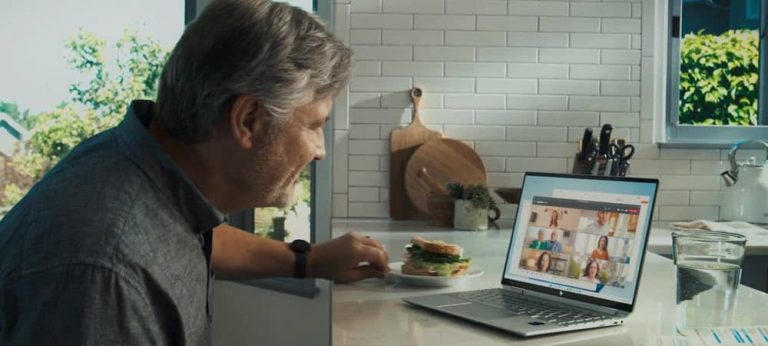AirPods продолжают останавливаться: 5 исправлений

AirPods — отличные наушники, но они не всегда делают то, что должны. Если ваши AirPods продолжают приостанавливаться, попробуйте эти исправления для устранения неполадок.
Когда AirPods работают хорошо, они просто мечта. Никаких проводов, никаких адаптеров для портов Lightning, только качественный звук. Однако, если ваш звук продолжает останавливаться и запускаться через ваши AirPods, это может быть очень неприятно.
Программы для Windows, мобильные приложения, игры - ВСЁ БЕСПЛАТНО, в нашем закрытом телеграмм канале - Подписывайтесь:)
Если ваши AirPods продолжают приостанавливаться, попробуйте эти исправления для устранения неполадок, чтобы решить проблему.
1. AirPods вне зоны действия
Ваши AirPods не обязательно должны находиться рядом с вашим устройством, чтобы они работали. На самом деле, вы можете быть весьма удивлены тем, как далеко вы можете уйти от своего iPhone, не замечая никаких перерывов в прослушивании.
Однако, если вы зайдете слишком далеко, в конце концов соединение прервется. На расстояние, которое вы можете пройти, также будет влиять то, что находится между вами и вашим устройством. Если вы перемещаетесь по дому, стены и другие объекты будут влиять на то, как далеко будут работать ваши AirPods.
Если вы находитесь довольно далеко от своего устройства, когда ваши AirPods продолжают приостанавливаться, попробуйте подойти немного ближе, чтобы посмотреть, исправит ли это ситуацию.
2. Автоматическое обнаружение уха
Как беспроводное устройство, AirPods должны максимально поддерживать свою батарею, чтобы максимально увеличить продолжительность их использования между зарядками. Слишком легко вынуть свои AirPods и забыть, что они все еще играют, что приведет к разрядке их батарей, и вы не получите никакой пользы.
Чтобы противодействовать этому, Apple разработала систему автоматического обнаружения ушей. Ваши AirPods могут сказать, когда они находятся в вашем ухе и когда они удалены из них. Если вы слушаете музыку и вынимаете AirPods, воспроизведение автоматически приостанавливается. Ваши AirPods возобновят воспроизведение, когда вы снова вставите их.
В большинстве случаев эта функция очень желательна, но если вам интересно, почему ваши AirPods продолжают делать паузы, возможно, автоматическое обнаружение ушей не работает должным образом. Отключив эту функцию, вы сможете решить проблемы с приостановкой.
Чтобы отключить автоматическое обнаружение ушей на AirPods:
- Запустить Настройки приложение на вашем iPhone.
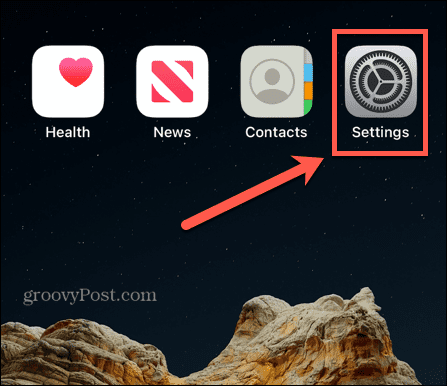
- Кран Bluetooth.
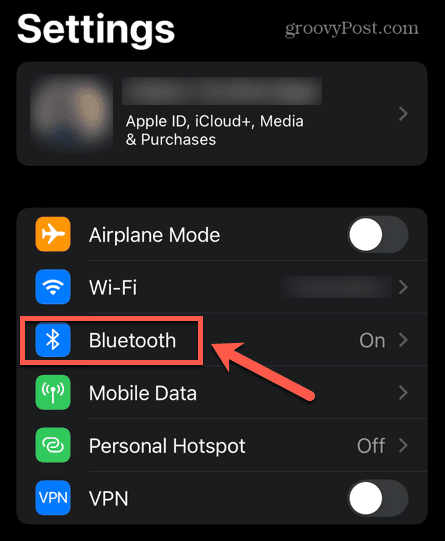
- Найдите свои AirPods в списке устройств и коснитесь значка информация икона. Вам может потребоваться прокрутить вниз, чтобы найти его, если вы подключили много устройств к своему iPhone.
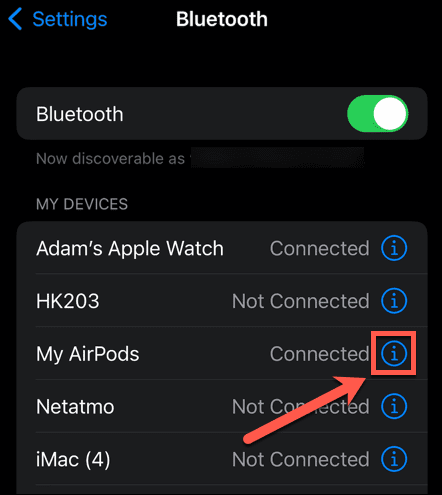
- Переключать Автоматическое обнаружение уха к Выключенный.
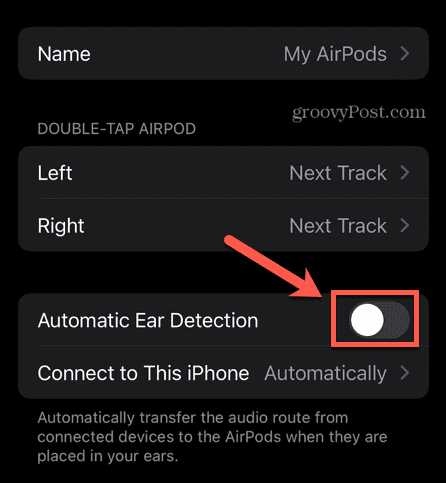
- Посмотрите, решит ли это ваши проблемы. Если это не так, вы можете снова включить автоматическое обнаружение уха, повторив описанные выше шаги и переключив Автоматическое обнаружение уха обратно.
3. Двойное нажатие
Еще одна очень полезная функция AirPods — возможность управлять музыкой, дважды нажав на них. Вы можете выбрать, что произойдет, когда вы дважды коснетесь своих AirPods, будь то приостановка воспроизведения музыки, переход к следующему треку или активация Siri.
Если ваши AirPods настроены на паузу при двойном нажатии на них, возможно, вы непреднамеренно дважды нажимаете на них и вызываете паузу ваших AirPods.
Чтобы проверить, является ли это причиной проблемы, вы можете изменить действие двойного нажатия на что-то другое и посмотреть, исчезнут ли ваши проблемы с паузой.
Чтобы настроить функцию двойного касания на AirPods:
- Открой Настройки приложение.
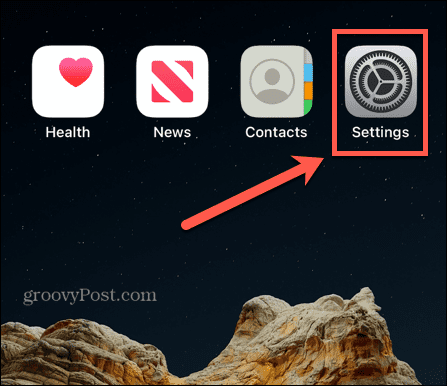
- Кран Bluetooth.
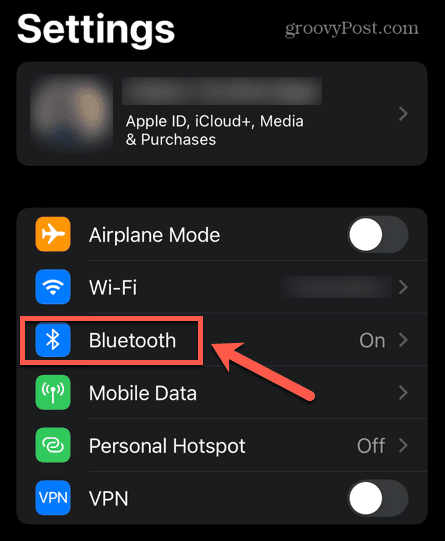
- Нажмите информация значок рядом с вашими AirPods в списке устройств. Возможно, вам придется прокрутить вниз, чтобы найти их.
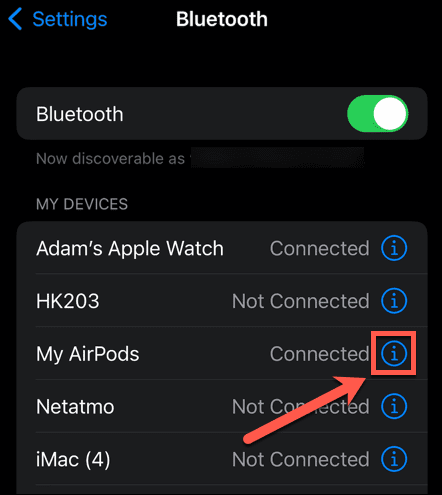
- Под Дважды нажмите на AirPodкоснитесь текущего действия для Левый AirPods.
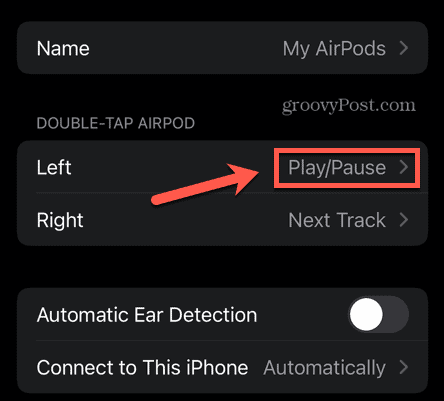
- Выберите нужное действие.
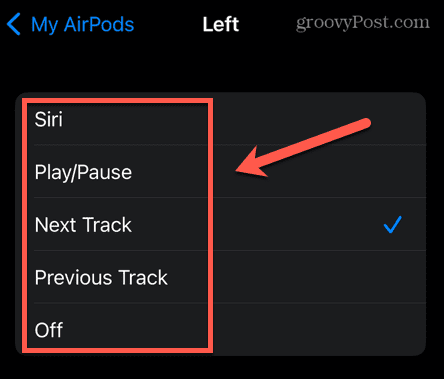
- Повторите эти шаги для Верно AirPods.
- Если проблемы с приостановкой сохраняются, вы можете вернуть эти настройки к исходным действиям.
4. Низкий заряд батареи
AirPods предлагают несколько часов автономной работы, но они не могут работать вечно. В конце концов, их нужно будет перезарядить.
Когда ваши батареи AirPods разряжаются, вы услышите предупреждающий звуковой сигнал в своих AirPods. Сначала это произойдет, когда в ваших батареях AirPod останется 10%. Вы услышите сигнал во второй раз непосредственно перед выключением AirPods.
Вы также можете увидеть процент заряда батареи своих AirPods, поместив их в чехол для зарядки с открытой крышкой и держа чехол рядом с iPhone. Текущий заряд появится на экране вашего iPhone.
Если батарея разряжена, ваши AirPods могут с трудом поддерживать стабильное соединение — это может привести к приостановке звука. Когда это произойдет, зарядите AirPods, и это может решить проблему.
5. Проблемы с подключением
Проблема с соединением между вашими AirPods и устройством, которое вы используете, может привести к проблемам с воспроизведением звука. Если вы обнаружите, что воспроизведение звука продолжает приостанавливаться с помощью ваших AirPods, вы можете попробовать сбросить настройки AirPods, чтобы решить эту проблему.
Чтобы сбросить настройки AirPods:
- Поместите AirPods в чехол и закройте крышку. Держите его закрытым не менее 30 секунд.
- Открой Настройки приложение на вашем iPhone.
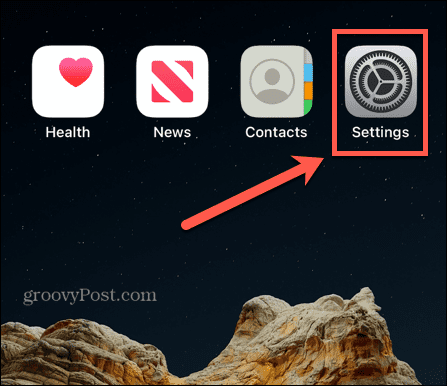
- Кран Bluetooth.
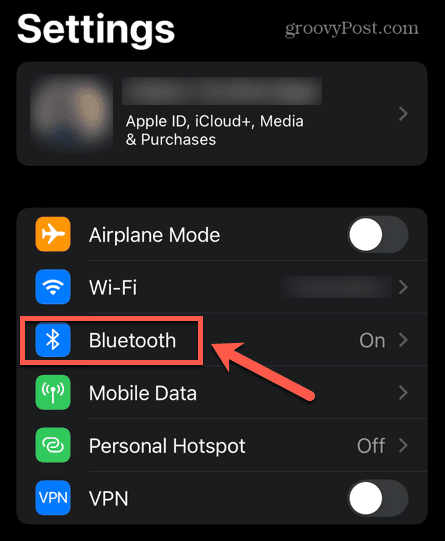
- Найдите свои AirPods в списке устройств и коснитесь значка информация икона.
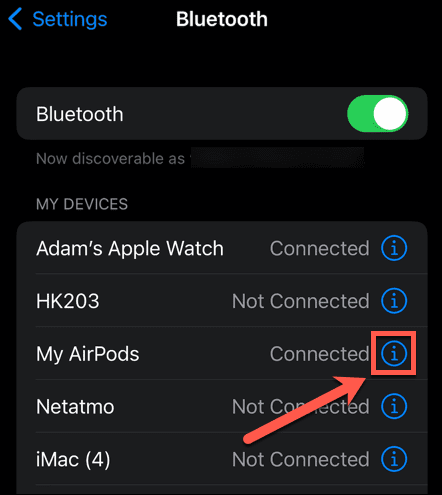
- Кран Забыть устройство.
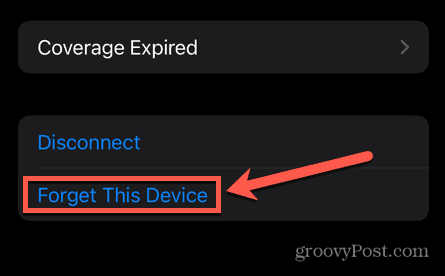
- Кран Забыть устройство еще раз, чтобы подтвердить свое решение. Это удалит ваши AirPods со всех устройств, на которых выполнен вход в одну и ту же учетную запись iCloud.
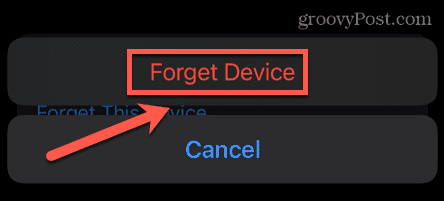
- При открытой крышке нажмите и удерживайте кнопка сопряжения на задней стороне чехла AirPods, пока индикатор состояния не станет белым.
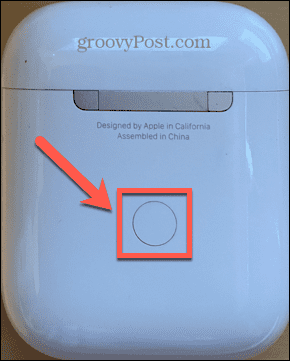
- Поднесите наушники AirPods ближе к iPhone (в радиусе действия Bluetooth).
- Кран Соединять и следуйте инструкциям на экране, чтобы снова подключить AirPods к iPhone.
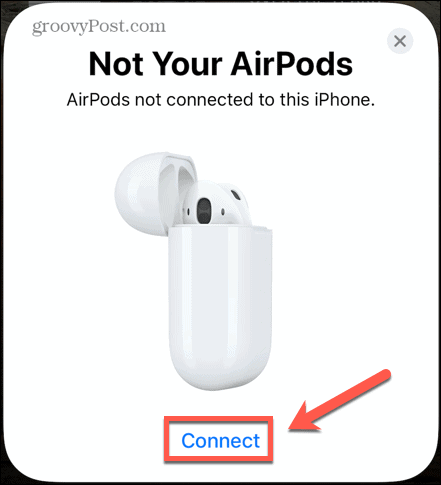
Наслаждайтесь отличным звуком с Apple AirPods
Используя одно из приведенных выше исправлений, вы сможете исправить проблемы со звуком, если ваши AirPods продолжают останавливаться. Если это не так, это может указывать на проблему с вашими AirPods или устройством, которое вы используете, и вам потребуется дальнейшее устранение неполадок.
Когда они работают хорошо, AirPods невероятно универсальны. Помимо бесперебойной работы с вашими устройствами Apple, вы также можете подключить свои AirPods к Android или даже к ПК с Windows. Вы также можете использовать функцию Listen Live, чтобы превратить свои AirPods и iPhone в радионяню.
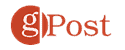
Программы для Windows, мобильные приложения, игры - ВСЁ БЕСПЛАТНО, в нашем закрытом телеграмм канале - Подписывайтесь:)